Hallo zusammen,
Ich habe mir die Quest 3 und einen passenden HighEnd Rechner zugelegt (Specs in der Signature).
Vom PC System sollte es aktuell kaum was Besseres geben, jedoch ruckelt es noch hier und da im VR Modus.
Kann mir Jemand seine Einstellungen mitteilen ?
Ich spiele MSFS2020 über VD:
Könnte mir jemand seine normalen Game-Options mitteilen + die VR-Einstellungen ?
Vielen Dank im Voraus und viele Grüße
André